「TUF B450-Pro Gaming」は、米軍のMIL規格に準拠した部品を採用した、タフな耐久性を強みとするマザーボード。消費電力が高い12コア以上のRyzenにも耐えられる設計でありながら、意外と低価格です。
実際にどこまでのストレスに耐えられるのか、試してみた。
TUF B450-PRO GAMINGの仕様とスペック
| スペック | TUF B450-Pro Gaming |
|---|---|
| ソケット | Socket AM4第3世代Ryzenをサポート |
| チップセット | AMD B450 |
| フォームファクタ | ATX305 mm x 244 mm |
| CPU用コネクタ | 8 pin |
| VRMフェーズ | 10フェーズCPUに8フェーズ + SoCに2フェーズ |
| コンデンサ | 5K MIL Caps定格105℃ / 耐久5000時間 |
| メモリ用フェーズ | 1フェーズ |
| 拡張性 | |
| メモリスロット |
|
| PCIeスロット | x16スロット:2本分割パターン:x16 / x4 |
| x1スロット:3本 | |
| マルチGPU |
|
| M.2スロット | M2_1(CPU側):PCIe 3.0 x4 または SATA 3.0 |
| M2_2(B450側):PCIe 2.0 x4 | |
| SATAポート | 8個 |
| USBポート |
|
| USBヘッダー |
|
| 機能性 | |
| LANチップ |
|
| 無線LAN | – |
| サウンドチップ | Realtek ALC S1200A |
| 映像出力 | HDMI 2.0b(4096 x 2160@60 Hz)HDCP 2.2 / 4K Ultra HD / HDR対応 |
| DVI-D(1920 x 1200@60 Hz) | |
| 音声出力 |
|
| レガシー端子 | PS/2 |
| その他 | – |
| 保証 | 2年 |
| 製品ページ | |
| 参考価格 | 12980 円 |
チップセットがB450である以上、拡張性はおとなしい水準に留まっていますが、約1.3万円の低価格なB450マザーボードとしては全体的にバランス良くまとまったスペック構成です。
そして「TUFブランド」の名前通り、米軍のMIL規格に準拠したミリタリーグレードのコンポーネント(部品)を多数使うことで、タフな堅牢性と耐久性を実現しているのが大きな強み。
たとえばCPUに電力供給を行うVRMフェーズ回路には、MIL規格準拠の「TUF MOS」「TUF CAP」「TUF CHOKES」などで固め、LANポートにも耐性電気用ダイオードを埋め込んであります。
要約すると「TUF B450-Pro Gaming」は耐久性を重視した、ゲーマー向けB450マザーボードです。
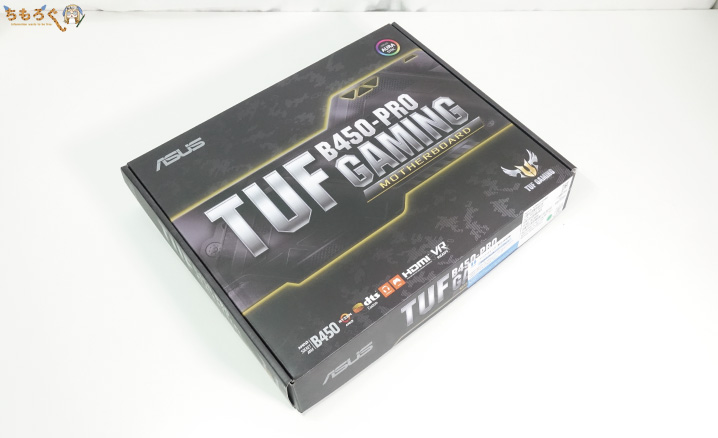
では実際にTUF B450-Pro Gamingを用意したので、基板デザインから採用されているコンポーネントまで。詳しく見ていきます。
TUF B450-PRO GAMINGを開封レビュー
開封 & 付属品のチェック

メタリックなフォントで「TUF」とデザインされた、見るからに頑丈そうな雰囲気が漂っている分かりやすいパッケージングです。

パッケージ裏面はTUFシリーズのこだわりポイントや、基本的なスペックや仕様について解説されている。
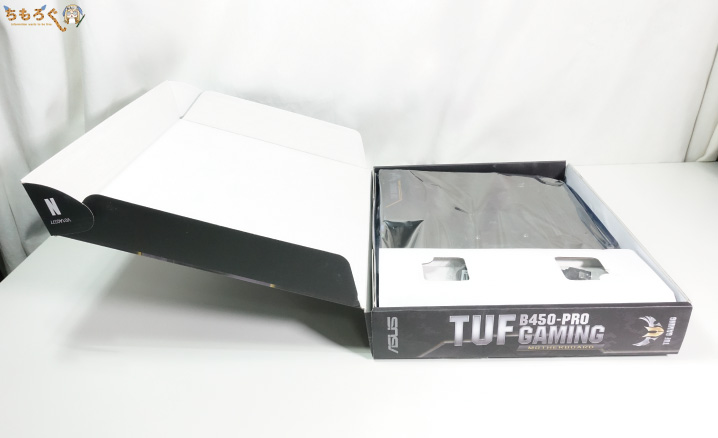
パッケージ底面からめぐりあげて開封する梱包です。箱を開ければすぐにマザーボード本体や付属品が出てくるので、手間が少ないパッケージングです。
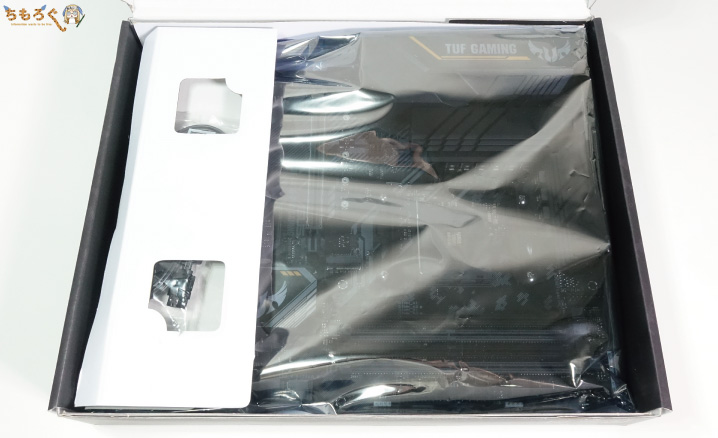
上の段に、静電気防止袋で保護されたマザーボード本体が入っています。

下の段にマニュアルなど、付属品がまとめて入っていました。

TUF B450-Pro Gamingはミドルクラスに位置するマザーボードですから、付属品の内容は必要最低限に抑えられています。控えめな付属品と言えばそうですが、妥当な内容です。
| 付属品※画像はクリックで拡大します | |
|---|---|
 | SATA 6Gb/s ケーブル(2本) |
 | M.2固定用ネジ(小ネジ・スペーサー各2個ずつ) |
 | I/Oシールド |
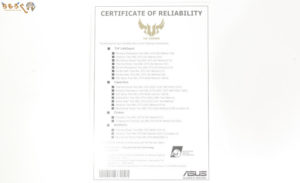 | MIL規格認証の証明書 |
 | TUF限定ノベルティーグッズ |
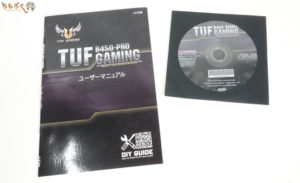 | 説明書とドライバディスク |
TUFシリーズの強みである「TUFコンポーネント」が、米国の軍事規格MILに準拠していることを示す証明書が付属しているのは、驚きでした。
LANチップの保護、コンデンサ(TUF CAP)、チョーク(TUF CHOKE)、そしてMOSFET(TUF MOSFET)の4つが、複数のMIL規格に準拠しているとのこと。
マザーボードデザインと外観をチェック

TUF B450-Pro Gamingのマザーボードデザインをチェックします。兵器を連想させるゴテゴテとしたデザインに加え、右下に切り欠けが入った変型PCBでエッジを効かせています。

CPUソケットの周辺は、マットブラック塗装が施された背の高いヒートシンクが装備されている。「TUF GAMING」のロゴが入ったポリゴン的な形をしたIOアーマーもクールでいい感じ。

CPUに電力を供給するCPU用コネクタは標準的な「8ピン」仕様です。8ピンだけでも300 Wを超える給電能力がありますから、12コア以上の第3世代Ryzenを十分に動かせる。

メモリスロットは4本。交互にブラックとグレーに色を分けているため、視覚的にどこに挿し込むべきかが分かりやすい。メモリの固定は「片ラッチ仕様」です。

グラフィックボードなどを挿し込むPCI Express x16スロットは2スロットあり、上段スロットにのみ、耐荷重を1.8倍に強化する「SAFE SLOT」仕様が施されています。
固定方法はスタンダードな「押し込みタイプ」で問題なし。

M.2スロットは2箇所。どちらもM.2ヒートシンクは付属しないため、発熱の激しいNVMe SSDを使うつもりなら他社製のM.2ヒートシンクを用意する必要があります。
| M.2スロットの仕様※第3世代Ryzenを使う場合 | |
|---|---|
| M2_1 | PCIe 3.0 x4 または SATA 3.0 |
| M2_2 | PCIe 2.0 x4 |
M.2スロットを利用する時は、2つのスロットがそれぞれ別々の接続方法になっていることに気をつけてください。
M2_1(上段)はCPUに直結していて、PCIe 3.0 x4またはSATA 3.0を使えます。BIOSのバージョンが1804までなら、PCIe 4.0 x4としても動作可能です(※ただしメーカーのサポート外の動作)。
M2_2(下段)はB450チップセットにつながっているため、PCIe 2.0 x4として使えます。SATAは使えないし、NVMe SSDは最大1800 MB/sくらいの速度で動作する。

ピンヘッダはやや少なめです。USBヘッダは必要十分で、ファン用のヘッダは全部で5つ。ケースファンをたくさん使う予定なら、分岐ケーブルでひとまとめにする必要があります。

SATAコネクタは全部で6個。M.2スロット(M2_1)を使用すると、5と6のSATAコネクタは使用できなくなる排他仕様です。

- PS/2
- USB 2.0 x2
- DVI-D
- USB 3.1 Gen1 Type-C
- Display Port
- USB 3.1 Gen2 Type-A x2
- LANポート
- USB 3.1 Gen1 Type-A x2
- 3.5mmプラグ x3
バックパネル(IOパネル)のインターフェイス類は全部で9つ。USBコネクタが合計で7個あり、レガシー端子のPS/2も揃っています。ミドルクラスのマザーボードとして必要十分な内容です。
基板コンポーネントを実際に見る

VRMヒートシンクを取り外して、TUF B450-Pro GamingのVRMフェーズ回路の構成や、採用されているコンポーネントを実際に確認していきます。

VRMヒートシンクはアルミニウム製で、重量感は悪くないです。MOSFETとチョークの発熱を効率よく回収するために、サーマルパッドも貼付け済み。一定の冷却性能は期待できる。

VRMフェーズ回路はこのようになっています。分かりやすいように、説明を加えた写真を以下に用意しました。
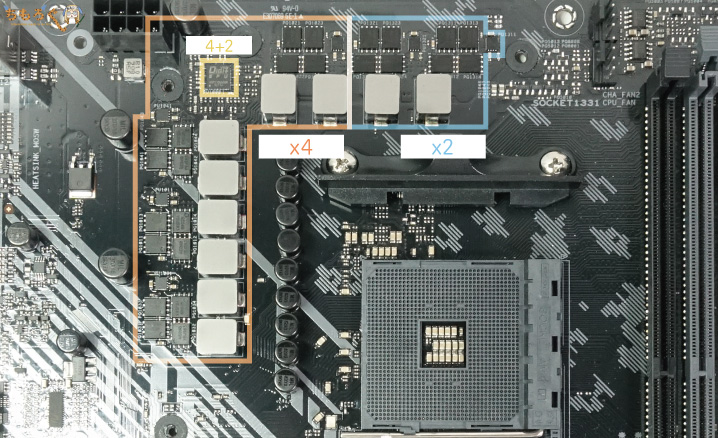
TUF B450-Pro Gamingのフェーズ回路は低コストなアナログな構成です。1つのICドライバ、2つのMOSFET(ハイサイド)、2つのMOSFET(ローサイド)。
合計で5つのコンポーネントを用いて、フェーズを構成しています。物理フェーズ数は間違いなく「4 + 2」の合計6フェーズ仕様です。仮想フェーズを含めると「8 + 2」の10フェーズ仕様ですね。
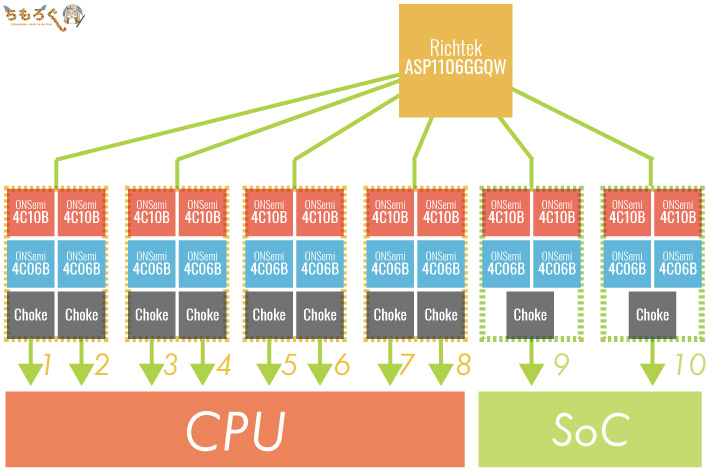
イラストで解説すると、ザックリこのようなフェーズ構成になっています。CPU側が8フェーズ、SoC(内蔵GPUなど)側に2フェーズで構成されています。
1つのフェーズにMOSFETを2つずつ実装し、発熱を抑える工夫が施されている。
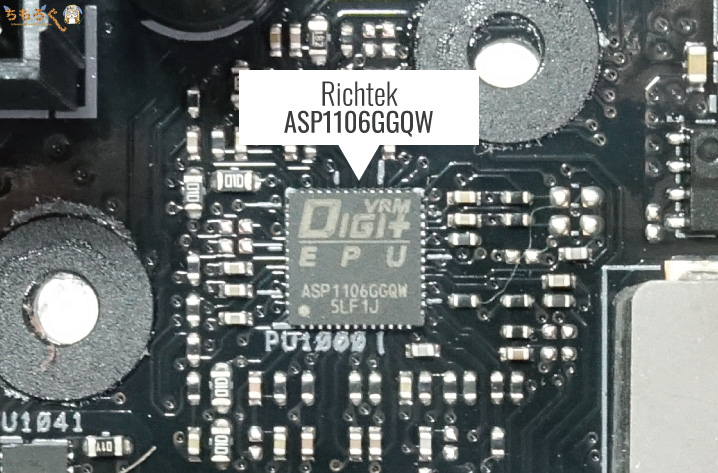
VRMフェーズを制御するPWMコントローラは「ASP1106GGQW」。Richtek社製のコントローラで、スペックは4 + 2フェーズの制御に対応しています。

CPU用フェーズに使われているMOSFETは、ハイサイド側に「ONSemi 4C10B」を2個。ローサイド側に「ONSemi 4C06B」を2個使っている。1フェーズにつき最大46Aの電流に耐えられる仕様です。
これが合計で4フェーズ用意されているため、スペック上は184Aまで耐えられます。軽く200Wを超える消費電力にも対応できますが、上限ギリギリまで使うと発熱も激しくなる。
パッシブ冷却で運用するなら、12コア以上のRyzenをオーバークロックするのはやめておきましょう。4~8コアのRyzenをオーバークロックするくらいなら問題はありません。

SoC用フェーズのMOSFETも同じコンポーネントでした。ハイサイド側に「ONSemi 4C10B」を2個、ローサイド側に「ONSemi 4C06B」を2個です。

チョークコイルの詳細は不明。「R471839」と刻印があるだけで、検索しても何も情報はつかめなかった。

電解コンデンサは「MIL 5K Caps」。105℃で5000時間の耐久性を持つ、そこそこ頑丈なコンデンサです。最高ではないが、第3世代Ryzenを定格で運用するには事足ります。

メモリ用のVRMフェーズもチェック。PWMコントローラは「Richtek RT8125D」のように見えます。スペックは1フェーズ対応のコントローラです。

メモリ用フェーズのMOSFETも、CPU用と似た内容です。ハイサイド側に「ONSemi 4C10B」を1個、ローサイド側に「ONSemi 4C06B」を2個使った、合計1フェーズ構成です。
オーディオチップはALC S1200Aです。廉価なマザーボードの中では比較的ハイエンドなオーディオチップを使っています。分離レイヤー基板に実装することで、ノイズ比を抑えているとのこと。
LANチップはRealtek製「RT8111H」。1.0 GbE対応のごく標準的なLANチップです。
BIOS(UEFI)画面のレイアウト
システムを起動して、TUFのロゴが表示されている時にDelete連打でUEFI BIOS画面にアクセスできます。
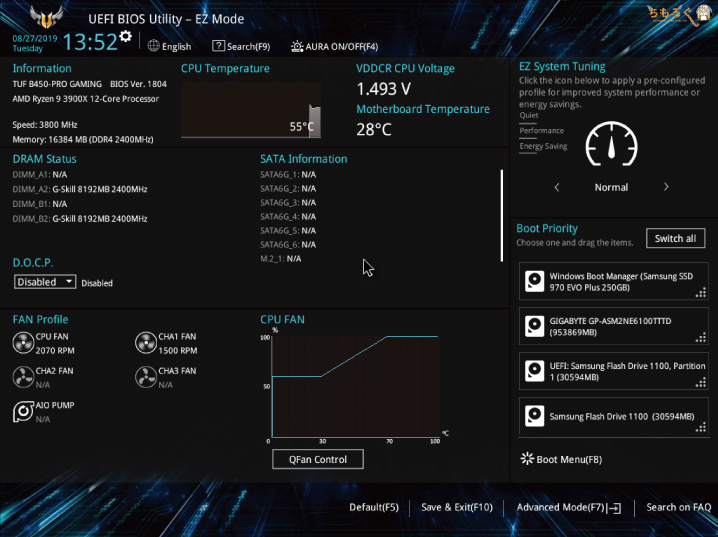
グラフィカルなインターフェイスが特徴的な「EZ Mode」で起動しました。EZ Modeでそれなりに設定は可能ですが、より細かい設定をするなら「Advanced Mode」がオススメです。
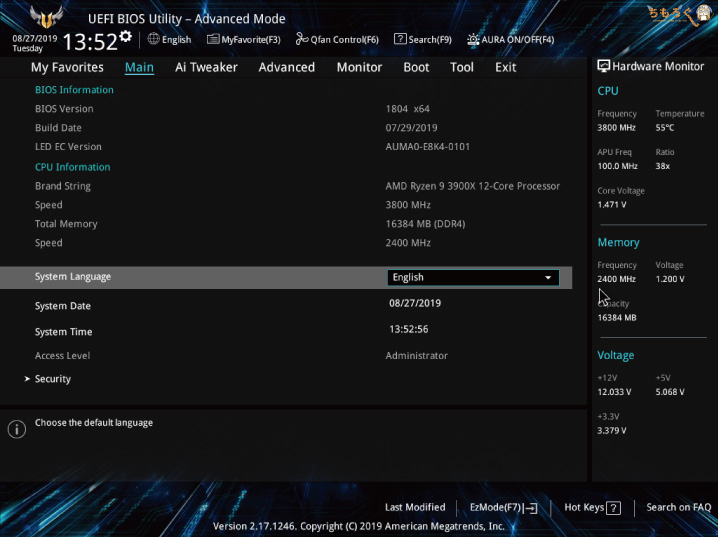 F7キーを押すとAdvanced Modeに切り替わります。初期設定ではSystem Languageが「English(英語)」になっています。
F7キーを押すとAdvanced Modeに切り替わります。初期設定ではSystem Languageが「English(英語)」になっています。 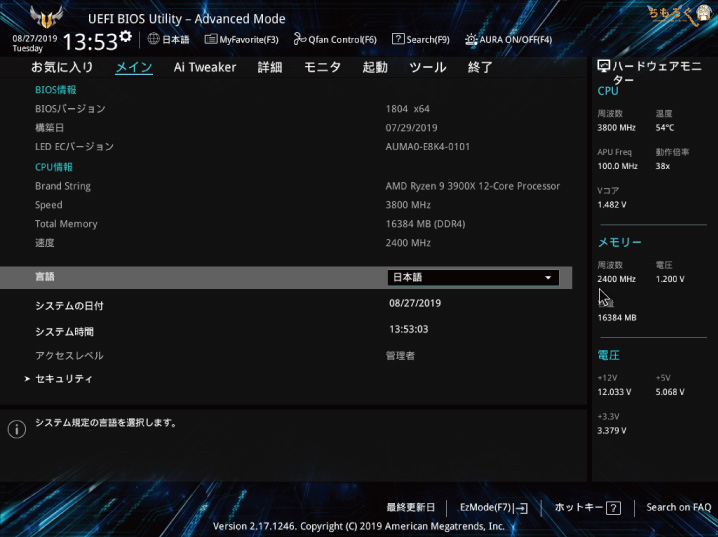
「日本語」に切り替えると、特殊な固有名詞を除いたほとんどのキーワードが日本語化されました。PC初心者でも安心して扱うことが可能です。
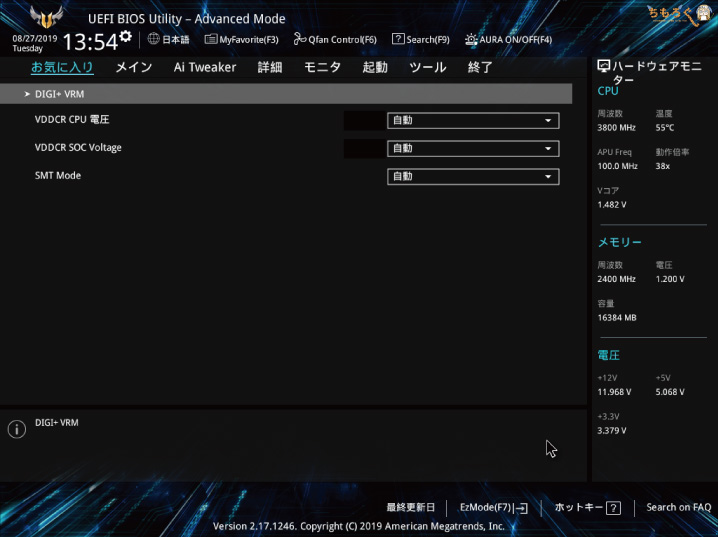
「お気に入り」タブは、自分がよく使う設定項目だけをまとめることができる機能。わざわざ他のタブまで行かなくても、該当の項目を変更できる便利な機能です。
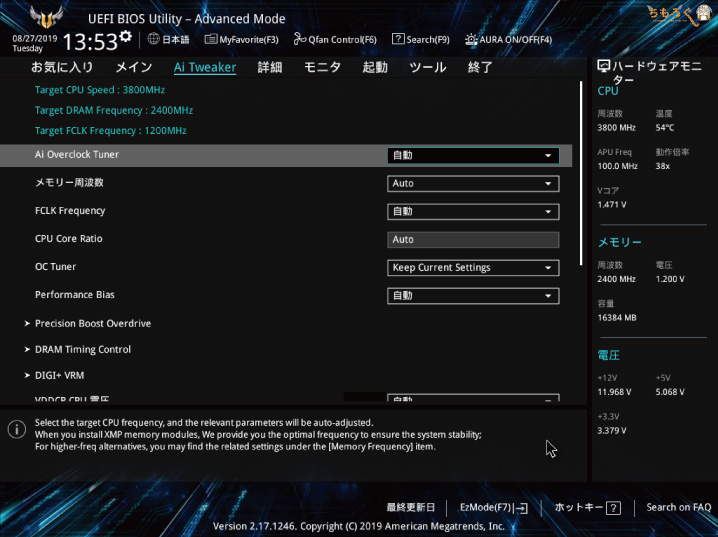
「Ai Tweaker」タブは、CPUやメモリのオーバークロックを設定する項目です。
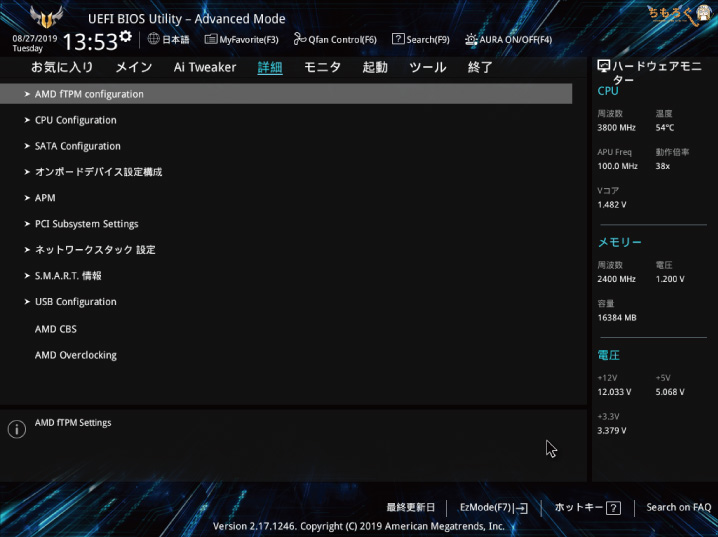
「詳細」タブは、CPUの設定やマザーボード上のハードウェア(SATAやPCIeデバイス)の設定を行います。基本的に出番は少ないです。
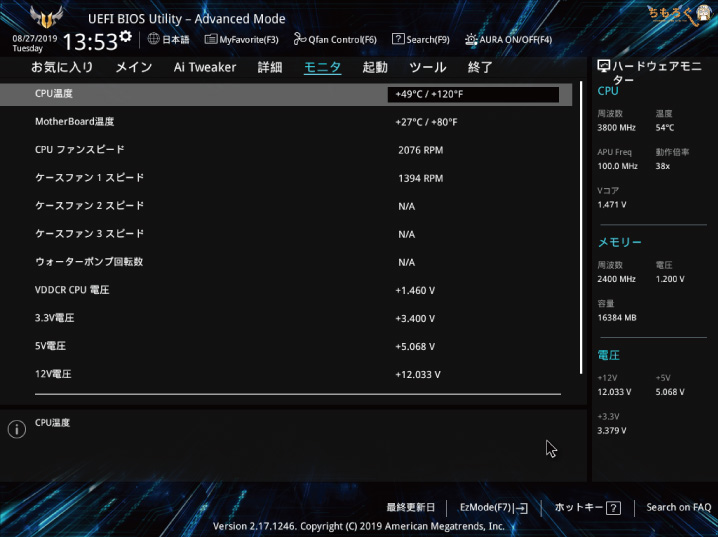
「モニタ」タブでは、マザーボードに実装されたスーパーI/Oチップによって、CPUやマザーボードの温度、各種冷却ファンの回転数などの状況が分かります。
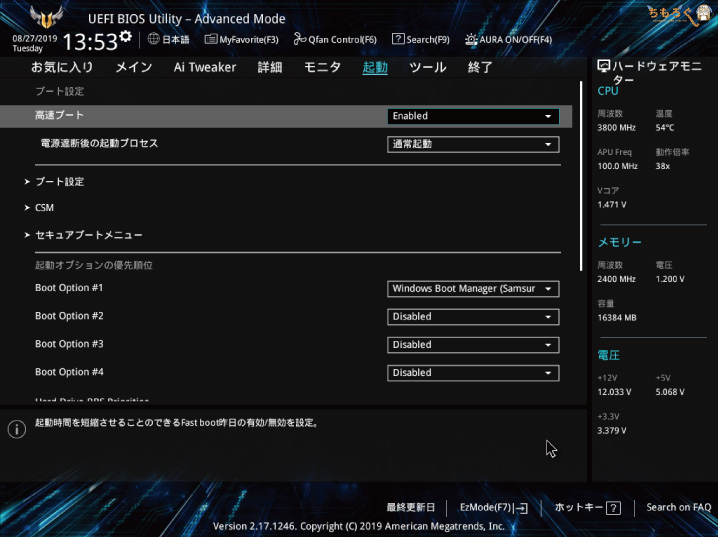
「起動」タブは名前の通り、ブート(システムの起動)に関していろいろと設定が可能です。ブートドライブの選択、高速ブート設定、CSMやセキュアブートなど、必要な設定は揃っています。
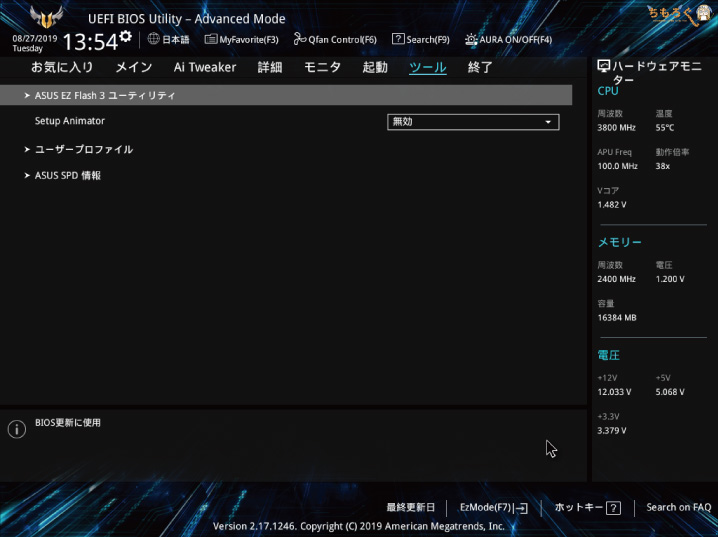
「ツール」タブでは、ASUS独自の機能を使うことができます。
- ASUS EZ Flash 3 ユーティリティ:USBからBIOSアップデートなどを行う
- ユーザープロファイル:設定を保存する(最大8個まで)
- ASUS SPD 情報:メモリのSPDプロファイルを読み取る
BIOSをアップデートしたい時は、USBメモリに公式サイトからダウンロードしたBIOSファイルを入れて、ASUS EZ Flash 3 を使えば簡単にアップデートを行ってくれます。
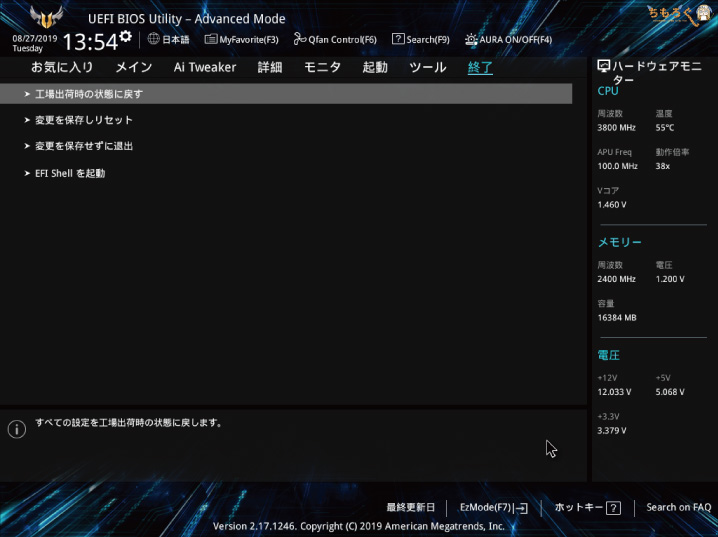
「終了」タブから、BIOSの設定を保存、あるいは逆に出荷時の設定に戻すことも可能です。
UEFIからオーバークロックを設定する

メモリのXMPプロファイルを適用して、自動的なオーバークロックを行います。方法はとても簡単で、「Ai Tweaker」タブにある「Ai Overclock Tuner」を「D.O.C.P.」に切り替えるだけです。
「D.O.C.P.」に切り替えると、自動的にメモリクロックと細かい設定が適用されている。
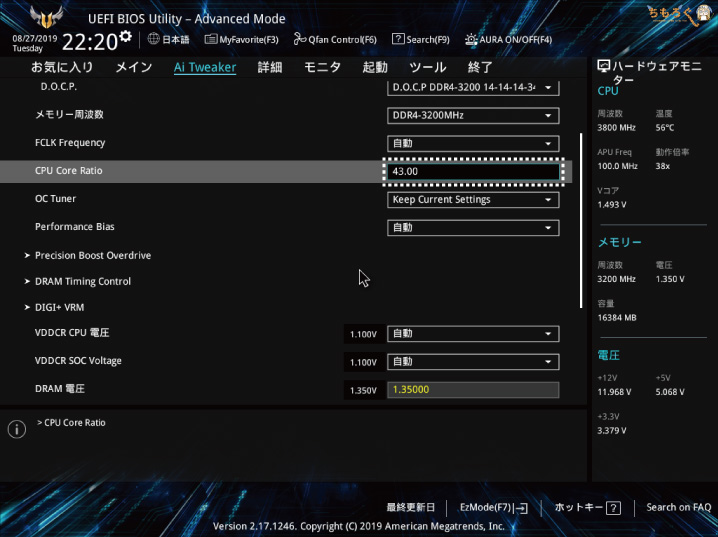
CPUをオーバークロックする場合は、「CPU Core Ratio」に設定したいクロック倍率を入力する。たとえば「43.00」と入力すると、CPUは4.30 GHzで動作します。
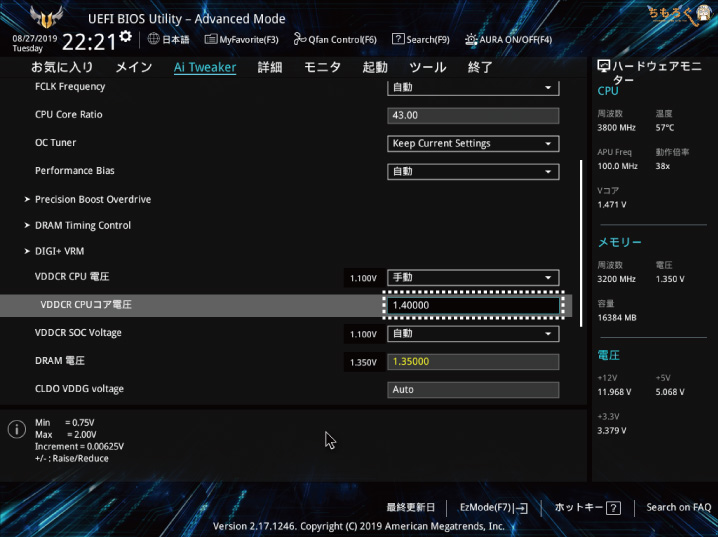
クロック倍率を設定したら、CPUのコア電圧も設定する。「VDDCR CPU 電圧」を手動モードに切り替えて、任意のコア電圧を入力してください。
Ryzen 9 3900Xを4.30 GHzにオーバークロックするなら、コア電圧の目安は1.375 ~ 1.400 Vです。
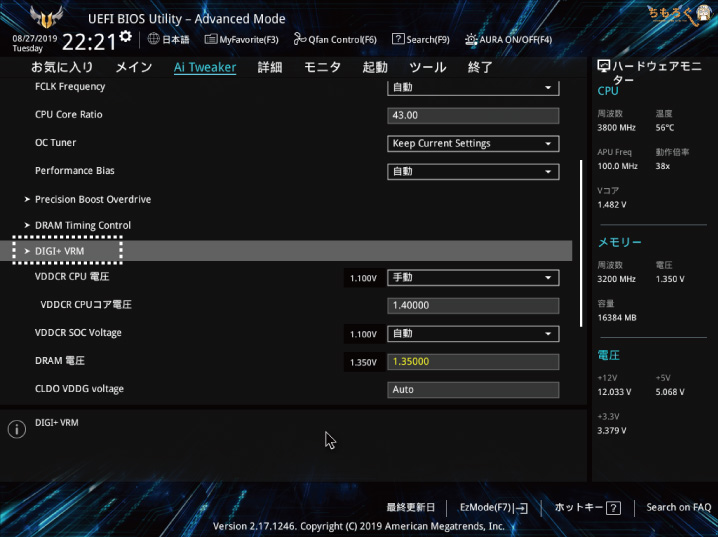
コア電圧の次は「DIGI+ VRM」を開きます。
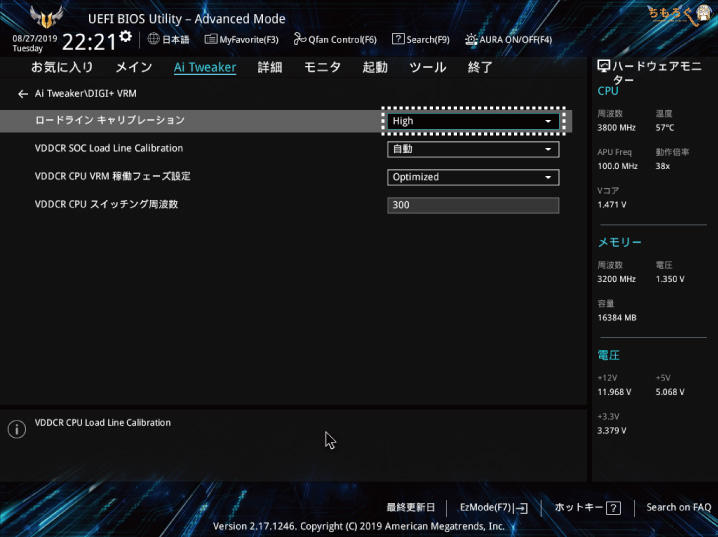
DIGI+ VRMではCPUの電圧制御について、更に細かい設定が可能です。オーバークロックを安定させる上で、特に重要なのが「ロードラインキャリブレーション」です。
- 自動
- Regular
- Medium
- High
- Extreme
TUF B450-Pro Gamingでは、5段階のロードラインキャリブレーションが用意されています。下に行けば行くほど、高負荷時のCPU温度が高くなる一方で、安定性は改善する。
実際どれくらいの温度になるのかは試してみないと分からないため、とりあえず「Medium」か「High」くらいから始めるのが良い。冷却環境に相当な自信があるなら「Extreme」でOKです。
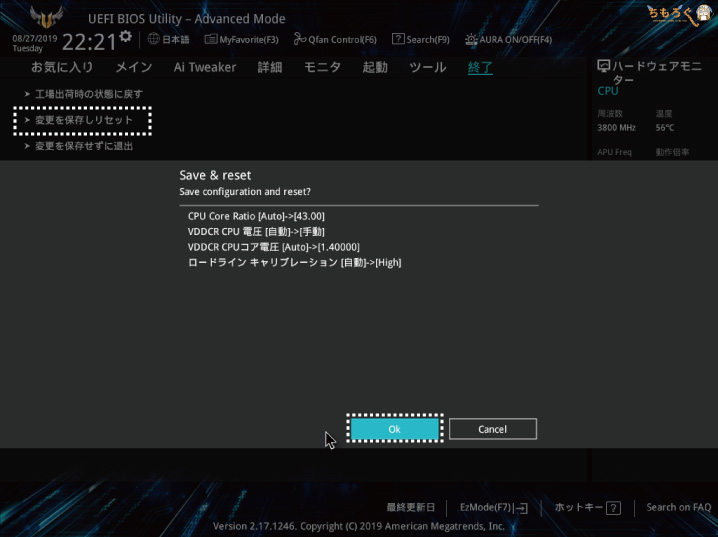
設定が終わったら「終了」タブから「変更を保存しリセット」をクリックして、システムを再起動します。
TUF B450-PRO GAMINGの性能を検証
| テスト環境「ちもろぐ専用ベンチ機」 | |
|---|---|
| Ryzen 9 3900X | |
| Corsair H100i Pro RGB280 mm簡易水冷ユニット | |
| ASUS TUF B450-Pro Gaming | |
| DDR4-3200 8GB x2使用メモリ「G.Skill FlareX C14」 | |
| RTX 2080 Ti使用グラボ「MSI Gaming X Trio」 | |
| NVMe 250GB使用SSD「Samsung 970 EVO Plus」 | |
| SATA 2TB使用SSD「Micron 1100」 | |
| 1200 W(80+ Platnium)使用モデル「Toughpower iRGB PLUS」 | |
| Windows 10 Pro 64bit検証時のバージョンは「1903」 | |
| ドライバ | NVIDIA 419.35 |
| ディスプレイ | 1920 x 1080@240 Hz使用モデル「BenQ XL2546」 |
TUF B450-Pro Gamingの性能をテストする環境は以上の通り。実用に耐えるのかどうかを確かめたいので、若干ハイエンドなテスト構成にしています。
Windowsの起動時間
- Fast Boot:無効
- ロゴ画面:無効
- POSTレポート時間:1秒
以上の設定でシステムを起動させた。計測する範囲は、電源ボタンを押してからWindows 10のデスクトップ画面が表示されるまでです。
結果は「25.15 秒」でした。そこそこ速いです。
I/Oインターフェイスの実効速度
| I/Oインターフェイスの実効速度※画像はクリックで拡大します | |
|---|---|
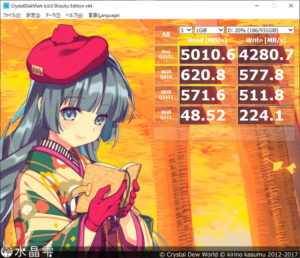 | M.2スロット(上段 / Gen3)検証SSDは「Gigabyte AORUS NVMe Gen4 SSD(1TB)」 |
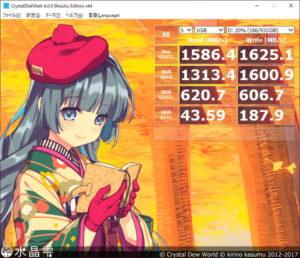 | M.2スロット(下段 / Gen2)検証SSDは上に同じです |
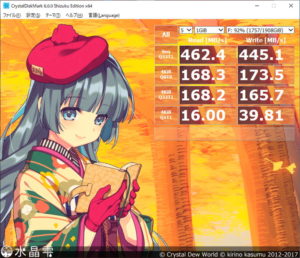 | USB 3.1 Gen2(SATA SSD)検証SSDは「Micron 1100 2TB」 |
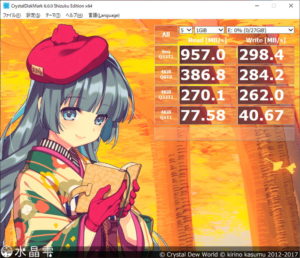 | USB 3.1 Gen2(NVMe SSD)検証SSDは「Optane Memory 32GB」 |
「!?」
上段のM.2スロットに挿し込んだ「AORUS NVMe Gen4 SSD(1TB)」が、なぜかPCIe Gen4として動作していることに驚愕です。性能も5000 MB/sを超えていて、スペック通りの動作。
実は、B450チップセットでPCIe Gen4が使える現象はよくあることです。既にAMDはこの問題に対策したAGESAをメーカー各社に配布しているため、いずれは使えなくなります。
具体的に言うと、AGESAバージョンが1.0.0.3 ABBを超えると使用不可になる。今回の検証で使用したBIOSのバージョンは「1804」で、AGESAバージョンは1.0.0.3 ABでした。そう、ギリギリABBでは無かったのです。
では、検証のつづきに戻ります。バックパネルのUSB 3.1 Gen2コネクタの性能を検証しておく。検証方法は、SSDケースに入れた「Micron 1100 2TB(SATA)」「Optane Memory 32GB(NVMe)」を接続し、速度を計測する。
SATA SSDの方は読み込みが約462 MB/s、書き込みが約445 MB/sでとても速い。NVMe SSDもかなり速度が出ていて、読み込みが約957 MB/s、書き込みは298 MB/sでした。
USB 3.1 Gen2(10 Gbps)の理論値の8割近い性能を出せています。TUF B450-Pro Gamingは安価なマザーボードでありながら、インターフェイスの性能が驚くほど優秀と分かりました。
オンボードLANの実効帯域幅

iperf3を使ってパケットサイズごとにレイテンシ(遅延)を10回計測し、中央値をとってグラフにまとめました。
通信時のレイテンシ(遅延)を計測
オンボードLANはRealtek製よりインテル製の方が良いと思っていただけに、このレイテンシテストの結果は意外でした。両者の違いを体感するのはほとんど不可能でしょう。
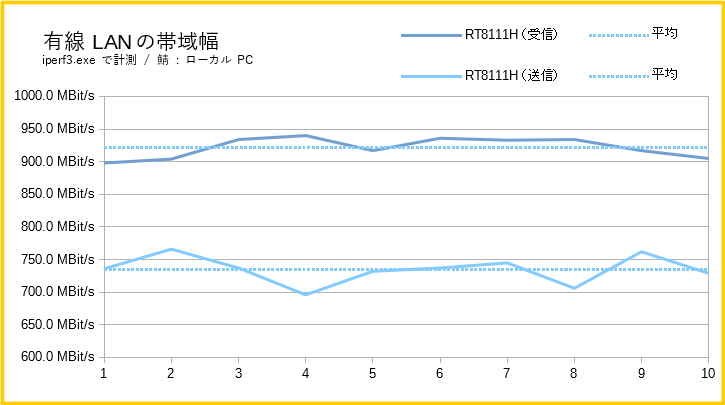
通信の帯域幅を計測
と思いきや、なぜか受信(ダウンロード)時の帯域幅が伸びない。1.0 GbE LANチップなら900 Mbit/sは出てほしいですが、理論値より2割ほど低い数値に落ち着きました。
もちろん、Windows 10のリアルタイム保護とファイアウォールを無効化してテストを実行しています。相手側はインテル製の1.0 GbE LANです。ボトルネック要因はほぼ排除しているため、RT8111H特有の現象かもしれない。
オンボードオーディオの性能
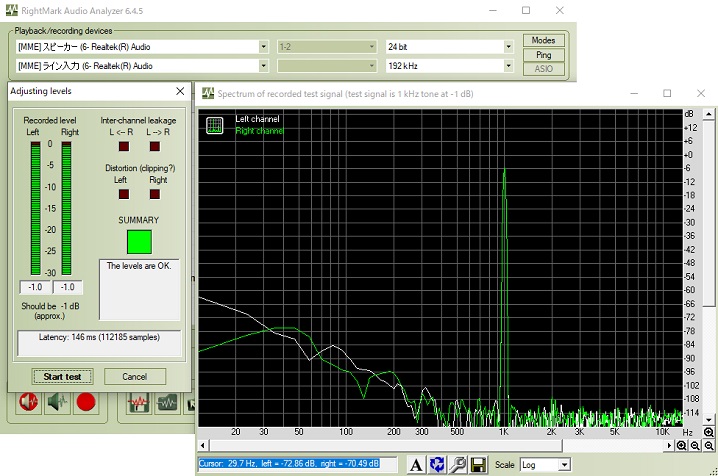
| オーディオチップの検証結果 | ||
|---|---|---|
| テスト対象 | Realtek ALC S1200A | |
| サンプリングモード | 24-bit / 192 kHz | |
| テスト方法 | ループバック接続使用ケーブル:MOGAMI製 3.5mm(30cm) | |
| RMAA Version | 6.4.5 | |
| テスト結果 | ||
| 周波数特性 | +0.02,-0.04 | Excellent |
| ノイズレベル | -92.8 dB | Very good |
| ダイナミックレンジ | 92.8 dB | Very good |
| 全高調波歪率(THD) | 0.284% | Excellent |
| THDノイズ | -84.1 dB | Good |
| 相互変調歪率(IMD)ノイズ | 0.752% | Excellent |
| ステレオクロストーク | -85.0 dB | Excellent |
| IMD(10 kHz) | 0.677% | Excellent |
| 評価まとめ | Very Good | |
ハードウェアとしての特性は「Very Good」評価です。最近のオンボードサウンドは、廉価なミドルクラスのマザーボードでも驚くほど性能が優秀になっています。
ノイズレベル(dB)の比較
ダイナミックレンジ(dB)の比較
ASUSのハイエンドモデル「ROG STRIX X570-E GAMING」と比較すると、ノイズ比やダイナミックレンジで1段階劣ります。
実際にイヤホン(JVC HA-FX1100 WOOD)でいくつか音楽を聞いてみたところ、音の傾向はどちらも似たような感じです。音にこだわらない人なら、S1200Aの音質は十分に良い水準です。
手動オーバークロックを試す
Ryzenは自動オーバークロック機能におまかせした方が良いですが、あえて手動オーバークロックを施して、TUF B450-Pro Gamingのオーバークロック耐性を検証する。
- クロック倍率:42.50(4.25 GHz)
- コア電圧:1.375 V
- ロードラインキャリブレーション:High
オーバークロックの設定は以上の通り。動画エンコードソフトHandbrakeで、フルHD(1920 x 1080)の動画をHD(1280 x 720)にエンコードして負荷テストを行います。
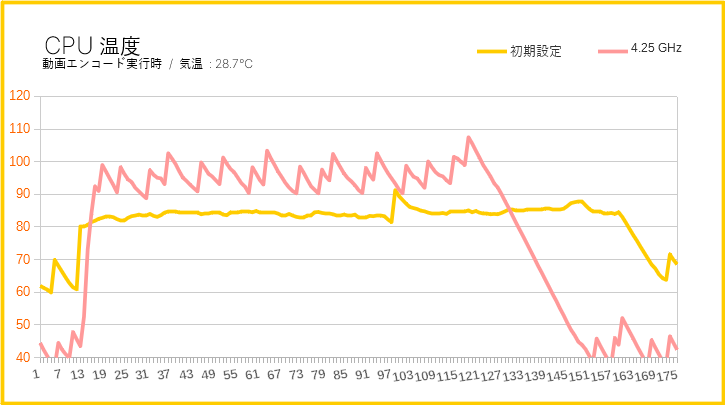
| クロック | CPU温度 | エンコード速度 | Cinebench R20 | |
|---|---|---|---|---|
| 初期設定 | 平均83 ℃ | 最大91 ℃ | 194.99 fps | 6974 cb |
| 4.25 GHz | 平均90 ℃ | 最大108 ℃ | 215.93 fps | 7519 cb |
| 4.30 GHz | BSOD | |||
残念ながら4.30 GHzは安定しません。ぼくが使っているRyzen 9 3900Xは1.400 Vも与えれば、十分に4.30 GHzで動作することを確認済みなので、マザーボード側の限界です。
コア電圧を1.375 Vに、クロックを4.25 GHzに落とすと安定動作しました。CPUの発熱が激しすぎて常用はNGなものの、性能はクロックに応じて伸びており、電力供給に問題はありません。
TUF B450-Pro Gamingで過剰な手動オーバークロックはオススメしませんが、定格と同じくらいの性能になるようにクロックを固定し、電圧を落とす「低熱化」は問題なく可能です。
オーバークロックメモリの動作検証
| 検証したオーバークロックメモリ | |
|---|---|
 |  |
| F4-3200C14D-16GFX(2枚) | F4-3600C19D-16GSXWB(4枚) |
それなりに手頃な値段で入手できるオーバークロックメモリを使って、TUF B450-Pro GamingのメモリOC耐性をチェックする。
メモリOC耐性は確認方法はシンプルです。まずオーバークロックを挿し込み、BIOSからXMPプロファイルを読み込みます。そして負荷テストを行い、安定動作するかどうかで判断する。
- SiSoft Sandra(メモリ帯域幅テスト)
- Karhu RAM Test(メモリ安定性テスト)
負荷テストは以上の2種類。短時間で終わるSiSoft Sandraのメモリ帯域幅テストの後、メモリ安定性を検証するKarhu RAM Testでカバー率300%以上になるまで放置します。
まずは「F4-3200C14D-16GFX」を2枚使ったテストから。
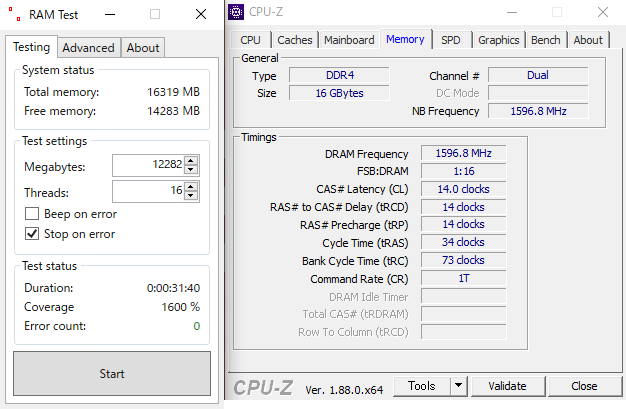
メモリクロックは1600 MHz(=DDR4-3200)で、タイミングはCL14と非常にタイトな設定を難なくクリア。カバー率は1600%まで問題なく、不安定な動作は確認できません。
メモリOC耐性がそれほど高くないとされる「B450」チップセットでありながら、DDR4-3200かつタイトなタイミングのCL14をクリアできるのはかなり優秀です。
では、更にハードルを上げて検証してみましょう。
「F4-3600C19D-16GSXWB」はしばしばRyzenとの相性が悪いと言われている「Hynix C-die」を採用する、安価なオーバークロックメモリです。それを4枚も使って、安定動作できるかどうかを試してみる。
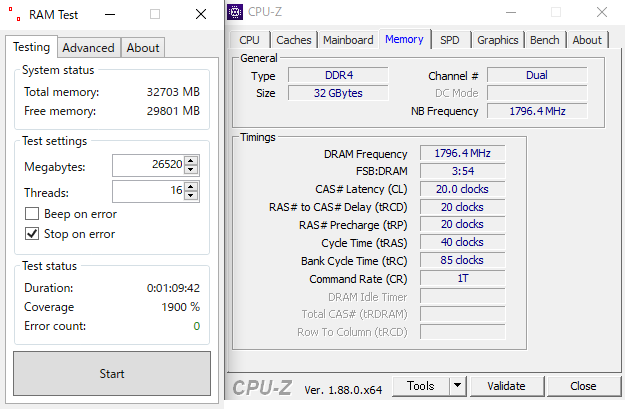
カバー率1900%まで放置してもエラーは1件も出ませんでした。ただでさえ微妙と言われているメモリを、DDR4-3600かつ4枚組で動作させてしまうとは…ASUSのマザーボードはメモリの互換性が凄いですね。
SiSoft Sandra(帯域幅テスト)
メモリの帯域幅をチェックしたところ、どちらもスペック通りの数値でした。
TUF B450-Pro GamingのメモリOC耐性は、B450マザーボードとしてはかなり高いです。実用上のホットスポットであるDDR4-3200で動かすなら、安心して使えます。
各種ベンチマークで性能チェック
定格クロックの状態で、いくつか基本的なベンチマークを回してみました。結果、若干CPUの性能を抑えて動作する傾向があります。
特に動画エンコードで顕著で、ROG STRIX X570-E GAMINGと比較して5%ほど性能が出ていない。クロックと電圧のチューニングをしないと、常に100%の性能で動作させるのは難しいですね。

システム全体の消費電力
電力ロガー機能付きの電源ユニットを使って、+12Vレール(=CPUとグラフィックボードとマザーボードなど主要なパーツが含まれる)の消費電力を計測しました。
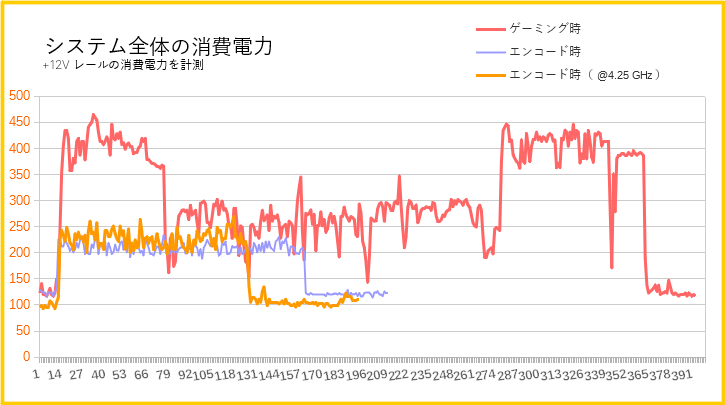
| 消費電力 | ピーク時 | 平均値 |
|---|---|---|
| ゲーミング時FF14ベンチマークを実行 | 465.0 W | 310.8 W |
| エンコード時Handbrake(x264)を実行 | 233.7 W | 209.8 W |
| エンコード時CPUを4.25 GHzにOCして実行 | 269.6 W | 227.3 W |
システム全体の消費電力は、意外なことに最近レビューした「ROG STRIX X570-E GAMING」とそれほど変わりません。チップセットがB450な分だけ下がると思っていたので、この結果はやや意外です。
更に興味深いのは、初期設定よりもオーバークロック設定を施した状態の方が、アイドル時の消費電力が20~30 Wも低いこと。おそらく、初期設定だとCPUのコア電圧をかなり盛っているためでしょう。
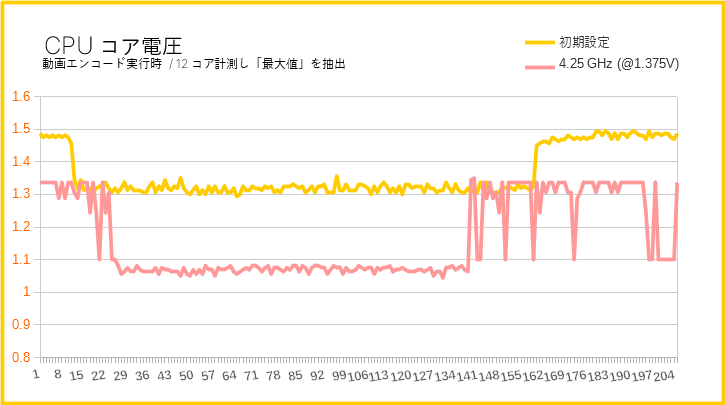
コア電圧を設定してあげると、アイドル時の電圧が0.15Vも下がる。
OC時にコア電圧を固定することで無駄に電圧を盛り付ける挙動がなくなり、結果的に消費電力を減らせるというわけです。消費電力にこだわるなら「低熱化」の設定は避けられないですね。
TUF B450-PRO GAMINGの熱設計
VRMフェーズ回路の発熱をチェック
動画エンコードソフトを用いて、CPU使用率が常時100%になるように負荷を掛けます。その状態でTUF B450-Pro GamingのVRMフェーズ回路がどれほど発熱するのかを計測する。
計測方法は、高精度IC温度センサーをマザーボードのVRMフェーズ部に直接貼り付け、シーケンサー装置でセンサー温度を読み取ります。データの記録間隔は0.5秒です。
- #0:VRMヒートシンク(上部)
- #1:VRMヒートシンク(左側)
- #2:VRMフェーズ回路(上部)
- #3:VRMフェーズ回路(左側)
使用するセンサーは合計4つ。2つをVRMヒートシンクに貼り付け、もう2つはマザーボード裏面から直接VRMフェーズ回路に貼り付けます。もちろんセンサーは絶縁済みですので、ショートする心配はありません。
BIOSの初期設定のままCPUに負荷を掛けて、VRM温度を計測してみます。

サーモグラフィカメラでVRMフェーズ周辺の温度を見てみると、軽く80℃を超える状態です。ICセンサーを用いた実測値も見てみましょう(サーモグラフィよりICセンサーの方が精度は高い)。
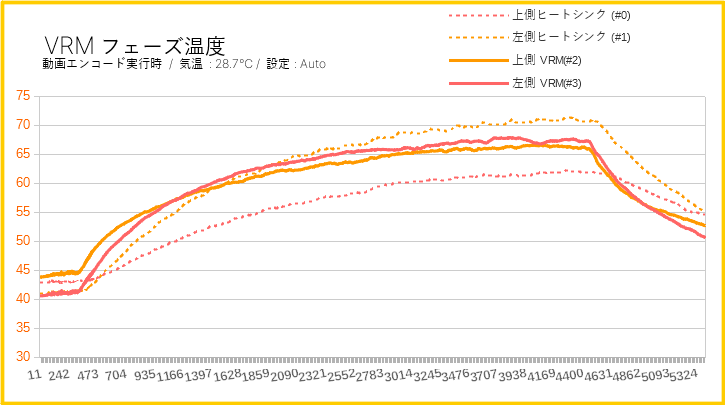
| VRMフェーズ温度 | 最大 | 平均 |
|---|---|---|
| 上側ヒートシンク(#0) | 62.19 ℃ | 55.62 ℃ |
| 左側ヒートシンク(#1) | 71.47 ℃ | 61.89 ℃ |
| 左側VRM(#2) | 66.67 ℃ | 60.26 ℃ |
| 上側VRM(#3) | 67.90 ℃ | 60.59 ℃ |
| 設定 | コア電圧 : Auto / クロック : Auto | |
1つのフェーズに合計5つのコンポーネントを使用するアナログな設計になっている分、やはり発熱しやすい傾向です(※ワンチップ化された統合型MOSFETと比較しての話)。
VRMフェーズ回路は66~68℃に達し、フェーズを冷やすVRMヒートシンクは70℃を超えています。ただ、グラフをよく見るとフェーズ温度の上昇は67℃前後でほぼ止まっています。
VRMヒートシンクの放熱性がしっかりしているおかげで、永遠に温度が上がり続けてシステムがクラッシュする心配はなさそうです。Ryzen 9 3900Xを定格で使う分には、十分なフェーズ回路だと評価できます。

まとめ:安くてタフでバランスも良い優等生マザボ

約1.3万円で「TUF B450-PRO GAMING」は十分な機能性とタフなVRMフェーズを提供してくれます。BIOSのバージョン次第では使えないものの、PCIe Gen4対応のSSDを使えるのも大きな魅力です。
TUF B450-PRO GAMINGの微妙なとこ
- CMOSクリアはやや使いにくい2ピンタイプ
- 「B450」なので拡張性は控えめ
- 初期設定だとCPUの電圧がやや高めになる
- M.2ヒートシンクは付属しない
まだBIOSの設定が煮詰まっていないのか、初期設定だとCPUのコア電圧がやや高い水準で動作してしまうのは気になるところでした。調整すれば落ち着いたため、今後のBIOSアップデートに期待です。
あと地味に惜しいのが「付属M.2ヒートシンク」の不在です。約1.3万円に求めすぎるのはワガママかもしれないが、1枚でも付属していれば…この価格帯で文句なしに最高のB450マザーボードになります。
TUF B450-PRO GAMINGの良いところ
- 12コアに対処できる「8 + 2」フェーズのVRM
- 必要十分なオンボードサウンド「ALC S1200A」
- 変型PCBによるエッジの効いたデザイン性
- 爆速なPCIe Gen4 SSDを使うことができる(BIOSによる)
- 直感的に扱いやすいUEFI画面のレイアウト
- CPUオーバークロックは4.25 GHzまで確認
- DDR4-3600のメモリが4枚組で安定動作
- コストパフォーマンスはなかなか優秀
一方で、得られるものは非常に多い。
1フェーズあたり最大49Aの電流に耐えられる、アナログ設計のVRMフェーズをCPU用に4フェーズ(仮想8フェーズ)、SoC用に2フェーズも実装されている。
実際に検証したように12コアのRyzen 9 3900Xを定格クロックで動かすのに、問題なく間に合う耐久性と供給能力です。オーバークロッカーでないなら、必要十分なVRMフェーズです。
そしてフェーズだけでなく、PCIe Gen4を非公式ながらサポートするM.2スロット、十分に音質の良いオンボードサウンド、極めて優れたメモリとの互換性など。バランスの良さも見逃せない。
- 耐久性に優れたB450マザボが欲しい人
- 低予算で最大限のパフォーマンスを得たい人
- PCIe Gen4 SSDを格安で使いたい人
コストパフォーマンスをできる限り重視しつつ、第3世代Ryzenを使ってハイパフォーマンスな自作PCを組みたいライト志向なユーザーにオススメなB450マザーボードです。
以上「ASUS TUF B450-PRO GAMINGをレビュー:12コアにも耐えるタフなB450マザーボード」でした。










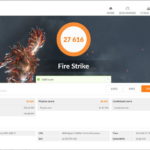
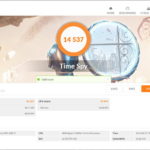
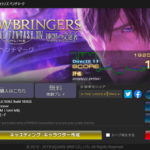
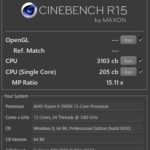

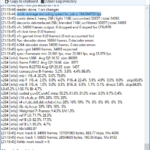



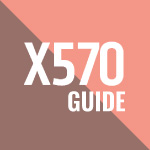












 おすすめゲーミングPC:7選
おすすめゲーミングPC:7選 ゲーミングモニターおすすめ:7選
ゲーミングモニターおすすめ:7選 【PS5】おすすめゲーミングモニター
【PS5】おすすめゲーミングモニター NEXTGEAR 7800X3Dの実機レビュー
NEXTGEAR 7800X3Dの実機レビュー LEVEL∞の実機レビュー
LEVEL∞の実機レビュー GALLERIAの実機レビュー
GALLERIAの実機レビュー 【予算10万円】自作PCプラン解説
【予算10万円】自作PCプラン解説 おすすめグラボ:7選
おすすめグラボ:7選 おすすめのSSD:10選
おすすめのSSD:10選 おすすめの電源ユニット10選
おすすめの電源ユニット10選

 「ドスパラ」でおすすめなゲーミングPC
「ドスパラ」でおすすめなゲーミングPC

 やかもちのTwitterアカ
やかもちのTwitterアカ



このマザボしゅき
触れられていないけど、S1220Aに加えてDTS Customに標準対応している(!)
謎にOCメモリ耐性高いし(Twitterに4枚挿しDDR4-3000報告有り)、aura対応、VRMヒートシンクもよい。
総じてB450板で最もゲーム向きだと思う
以前相談してこいつに決めたものですがレビューありがとうございます。
頑丈とは言ってもVRMフェーズ周りの温度が気になりますね……
そこらへんも冷やすためにCPUクーラーを超天とかトップフローにするというのは有効なんでしょうか?
風を当ててあげれば温度を下げられます。9mm角のスポットクーラーを付けるだけで10℃くらいは落ちますから、トップフローの風でも冷却効果は期待できると思います。
ASRock B450 Steel Legendと非常に迷う
Steel Legendはコンデンサやチョークが高性能なので、寿命が長いのは理論上Steel Legendです。M.2ヒートシンクも付属しますし、なかなか魅力的ですね。でも…好きなのを選ぶのがベストだと思います。
ASRock B450 Steel Legendと迷う
検証お疲れ様です。
3700xでPCを組もうと思っているのですが、b450 steel legendとどちらがおすすめでしょうか?
難しいとは思いますが回答頂けると幸いです。
難しいですね~。
以上に該当するなら、Steel Legendの方がおすすめです。
細かいところですが、Hinix C-DieがRyzenと相性が悪いっていうのは誤解な気がしています。
もちろん初期BIOS絡みのゴタゴタは事実ではあると思うのですが。
B450マザーボードだと、未だに相性問題はあるようです。Hynix C-dieより、Micronの方が立ち上がりやすく、Samsung B-dieは更に立ち上がりやすい、という構図です。
実際、ぼくの環境ではHynix Cは回りにくいですが、Samsung Bは動きやすいです(※サンプル数が少なすぎて参考にもならないですが…)。だからDDR4-3600で起動させてくるASUSのマザーボードに驚いているわけです…w
些細な点ですがメモリは検証と全く同じものを使っていて、MSIのB450でしたが3600のXMP設定が一発で通りまして安定しております。
個人的にHinixが回りづらいというのは単純にHinixメモリ自体の許容値がシビアで、Sumsungの方が明らかにOC許容値が高いというところから来ているように思われてならないような…。
しかしこの辺りは自分も検証出来るほどのデータを持ってないので、憶測に過ぎません。
今asrockのB450steel legendで3900xを定格運用してるんですけど、3950xも定格運用できると思いますか?まだ詳しいデータも出てないですので推測でも構いませんので意見を聞いてみたいです
VRMフェーズのスペックと構成的に「定格」までなら安心して運用できます。VRMフェーズは70~75℃くらい行くと思いますが、問題なく動きますね。
あと、Steel Legendに採用されているコンデンサはニチコン製12Kコンデンサというもので、非常に耐久性が高いです。VRMフェーズが多少熱くても問題ありません。
Asus様の無難なデザインのPrime系の白いマザーが好きだったんですけど、
Tufシリーズのキツめの黄色の配色があまり好きではなくなってきちゃいます。
ちもろぐさんの意見も聞いてみたいです。
ぼくは黄色好きですね。Primeはちょっと安っぽさがあって苦手かな…(ASUS PRIME X299 Edition 30は例外ですが)
B450 PROではなくPLUSで初自作しているのですが
SSDをBIOS、windows共に認識せずwin10インストールできず困っております。
下記PC構成です。
マザーボード:TUF B450-PLUS GAMING BIOS ver.1201
CPU:Ryzen 3600
GPU :ZOTAC RTX2060
電源:NeoECO Gold NE650G
メモリ:F4-3200C16D-16GTZRX
SSD:WD Blue SN500 NVMe SSD
HDD:ST2000DM005 [2TB SATA600 5400]
BIOSの設定を変更したり、SSDを挿し直したりしましたが改善されません。
どうすれば良いでしょうか。教えて頂きたいです。
お手数ですが、よろしくお願い致します。
SSDは上段スロット(M2_1)を使っていますか?それで認識しないなら、SSDの初期不良の可能性もあります。一度、購入店に相談された方が良いです。
通りすがりのものですが、BIOSがzen2対応初期のもののようですので
アップデートされてみてはどうでしょうか
現在では最新のagesa1.0.0.3ABBAのバージョンが配布されていますよ
すでに解決されていたらすみません
私はmATX版のTUF B450M-PRO GAMINGを愛用していますがとても安定しています
CPUをRyzen 3600辺りでUSB 3.2 Gen2を使いたい場合、このM/Bに拡張ボードで使用するのがコストパフォーマンスが良いのでしょうか? それとも他のチップセットで良いM/Bが有るのでしょうか?
その辺の記事が有ると嬉しいです。
PC工房のセールでRyzen 5 3600とTUFB450 pro GAMINGが3万円近くになっているので初自作を考えているのですが、BIOSアップデートは必要だと思いますか?zen2ではBIOSすら起動できないという事は無いでしょうか?
PC工房のセット売りはBIOSアップデート済みなはず。だから、普通にZen2使えますよ。ぼくもTUF B450-Pro Gamingで動作確認済みです。
https://www.asus.com/jp/Motherboards/TUF-B450-PLUS-GAMING/
https://i.imgur.com/e7cWfOh.jpg
TUFのコンデンサが125度で5K時間だからSteelLegendの12Kより上だと某匿名掲示板で指摘されてましたが
本当でしょうか?
公式サイトにのってるコンデンサの説明画像。「125℃で5000時間」とは一言も書いてないので注意した方が良いです。
> TUFのコンデンサが125度で5K時間だから
これの根拠によります。
コンデンサのデータシート等、情報があるなら別ですが、公式サイトのそれっぽい画像が根拠ならなんとも言えないですね。125℃で5000時間、となると、105℃で20000時間なので、製造できるメーカーは絞られます。しかし、本当にTUFコンデンサの中身(OEM元)がそうなのかどうか…判断できる情報が全く無いんですよね。
https://pc.watch.impress.co.jp/docs/topic/special/1200347.html
https://pc.watch.impress.co.jp/img/pcw/docs/1200/347/d03.jpg
MIL規格準拠の時点で125度がコンデンサの検査規格ですし
そのまま5K時間だと思いますよ
米軍や宇宙開発で使われるMIL準拠のコンデンサは、航空関係では普通に使われる規格です
余程の事がなければ、偽装したり下位の規格を使わない限りは信頼できる物でしょう
米軍などに卸せる品質を作れるし試験も通る位なのに、余所で無駄に信頼を失う方がかけたコスト分勿体ないです
OEM元まで調べなければ気が済まないのでしたら仕方がないと思いますが
MIL規格(TUF B450-PROの場合は、おそらくMIL-STD-202G Test Method 107Gが該当する規格)のPDFを読んだ感じでは、「125℃で5000時間耐えられること」が合格基準では無いようです。
そして、MIL-STD-202Gはアメリカ国防総省によって2002年に策定された規格で、当時は105℃@20000時間の個体コンデンサはまだ製造されていないため…。
多分、2002年の規格をパスする程度なら、APAQあたりの安価な105℃@5000時間コンデンサでも十分だと思われます。
自作PC初心者で質問です
今自分はTUF B450-PLUS GAMINGを使っていて、メモリの買い替えを検討してるのですが
https://dlcdnets.asus.com/pub/ASUS/mb/SocketAM4/TUF_B450M-PLUS_GAMING/Memory_QVL_3rd_Gen_AMD_Ryzen_Processors.pdf
マニュアル?を見た感じマックス4400で動くみたいな風に書かれているのですが、実際動作するんですか?HPにはマックス3466で動くと書かれていて、アマゾンの商品ページでは3200で動作すると書かれていてもうどれが正しいのかわかりません
第3世代Ryzenと、対応BIOS、そして高品質なOCメモリがあれば4400 MHzはギリギリ可能性がありますよ。
・Hynix D-dieメモリとX570 TaichiでDDR4-4400動作
https://chimolog.co/bto-ram-v-color-ddr4/#DDR4-4400
第3世代Ryzenは、DDR4-3733を超えると動作モードが「1:1」から「1:2」に切り替わるため、かえって難易度が低下します。もちろん、1:1と1:2では前者の方が高性能なので、DDR4-4400を目指すよりは、DDR4-3600あたりでレイテンシを縮める方向(CL18 → CL14など)でオーバークロックしたほうが良いです。
なお、定格でどこまで対応しているのか?・・・クロックは以下のとおり。
・AMD B450チップセット:DDR4-2666まで
・AMD X570チップセット:DDR4-3200まで
・第3世代Ryzen:DDR4-3200まで
マザーボードの仕様表に「DDR4-4400(OC)」と書いてあっても、定格最大値はB450ならDDR4-2666、X570はDDR4-3200です。それ以上のクロックは基本的に自己責任の領域となります。
メモリサポート表にCMK16GX4M2B3600C18 2*8GBと表記があり、4DIMMにも黒丸がついていたので、CMK16GX4M2B3600C18(8GB×2)を2つ購入し4本差しにしようと思っていますが、これって可能ですよね?また、3600mhzで動作するのでしょうか?
メモリサポート表は、まぁ目安程度に思っておいたほうが良いです。検証当時は問題なくても、時間の経過につれてメモリに使われているチップ製造元が変わったりするので、ホントに目安程度です。
ただ、基本的に第3世代RyzenとB450マザーボード(特にASUSやMSI)なら、DDR4-3600程度は普通に動きます。
あまりにも素人質問なため恐縮なのですが相談に乗ってもらえないでしょうか?
初めての自作に挑戦しておりこのマザーボードを選びました。
ただ、使用したケースのVersaH26付属ファンが3ピンでマザーボードの4ピンコネクタとは不適合でした。これは4ピンのケースファンを買ってきて取り付ければ問題ないのでしょうか?お答え頂ければ幸いです。
3ピンのファンコネクタを4ピンに挿し込んでも大丈夫です。
失礼します。
nvme m.2とsata m.2とグラボ2枚って使用できますでしょうか?
PCIEスロットが一部使えなくるとか、よくわからなったので
公式サイトに「M2_2ソケットにNVMe SSDを使うと、PCIE x16_2は使用不可」と書いてあるので、その構成は2枚目のグラボが動かないですね。
返信ありがとうございます(ΦωΦ)
m2_2使うのやめます。。。
[…] ASUS TUF B450-PRO GAMINGをレビュー:12コアにも耐えるタフなB450マザーボード「TUF B450-Pro Gaming」は、米軍のMIL規格に準拠した部品を採用した、タフな耐久性を強みとするマザーボード。消費電 […]